¿Le preocupa transferir o cargar archivos grandes a través de una red? Entonces no se preocupe más, porque puede mover sus archivos en bits para lidiar con velocidades de red lentas dividiéndolos en bloques de un tamaño determinado.
En esta guía práctica, exploraremos brevemente la creación de archivos de almacenamiento y su división en bloques de un tamaño seleccionado. Usaremos tar , una de las utilidades de archivado más populares en Linux y también aprovecha el split utilidad para ayudarnos a dividir nuestros archivos de almacenamiento en pequeños bits.

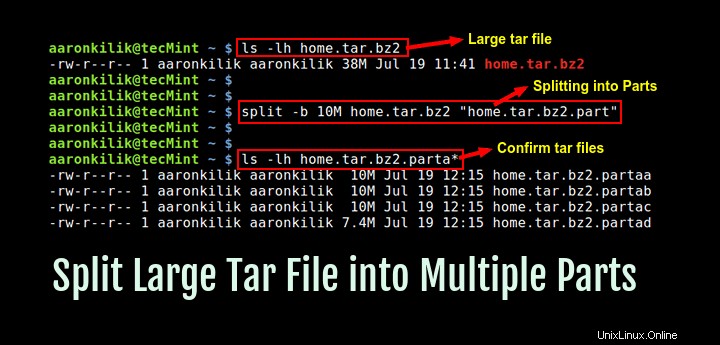
Antes de continuar, tomemos nota de cómo se pueden usar estas utilidades, la sintaxis general de un tar y split El comando es el siguiente:
# tar options archive-name files # split options file "prefix”
Profundicemos ahora en algunos ejemplos para ilustrar el concepto principal de este artículo.
Ejemplo 1 :En primer lugar, podemos crear un archivo de almacenamiento de la siguiente manera:
$ tar -cvjf home.tar.bz2 /home/aaronkilik/Documents/*
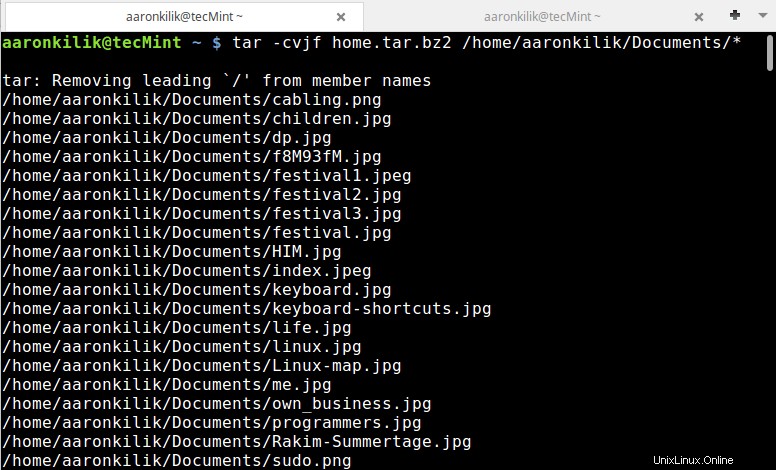
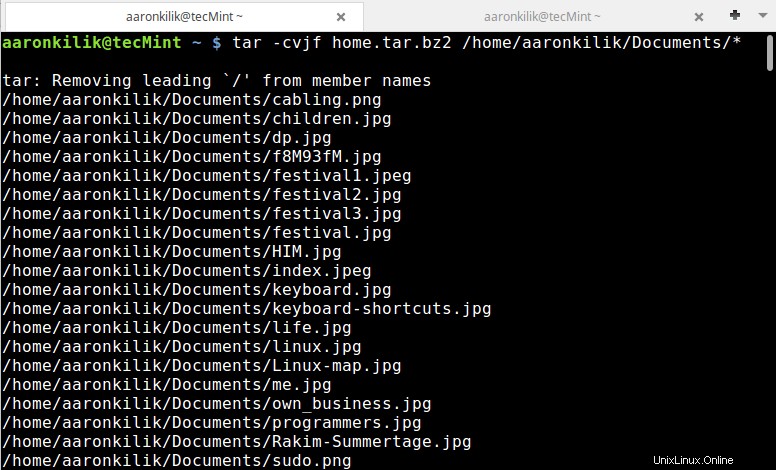
Para confirmar que se ha creado el archivo de almacenamiento y también verificar su tamaño, podemos usar el comando ls:
$ ls -lh home.tar.bz2
Luego, usando la utilidad split, podemos romper el home.tar.bz2 archivar el archivo en pequeños bloques, cada uno de tamaño 10MB de la siguiente manera:
$ split -b 10M home.tar.bz2 "home.tar.bz2.part" $ ls -lh home.tar.bz2.parta*
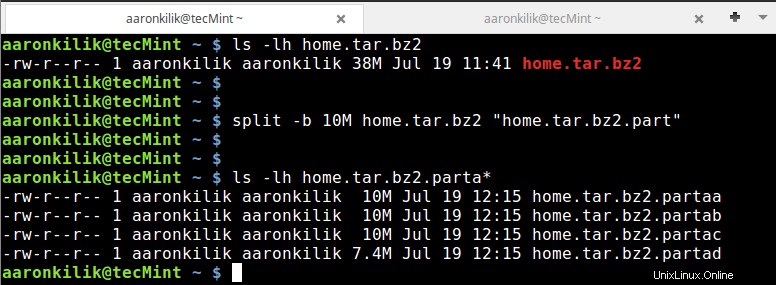
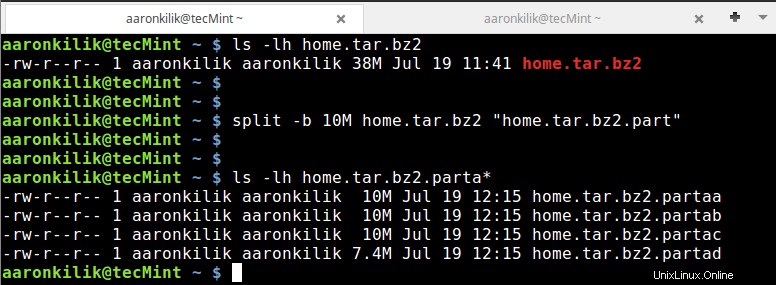
Como puede ver en la salida de los comandos anteriores, el tar archivo de almacenamiento se ha dividido en cuatro partes.
Nota :En la división comando anterior, la opción -b se utiliza para especificar el tamaño de cada bloque y el "home.tar.bz2.part" es el prefijo en el nombre de cada archivo de bloque creado después de la división.
Ejemplo 2: Similar al caso anterior, aquí podemos crear un archivo de almacenamiento de un Linux Mint ISO archivo de imagen.
$ tar -cvzf linux-mint-18.tar.gz linuxmint-18-cinnamon-64bit.iso
Luego sigue los mismos pasos en el ejemplo 1 anterior para dividir el archivo comprimido en pequeños bits de tamaño 200MB .
$ ls -lh linux-mint-18.tar.gz $ split -b 200M linux-mint-18.tar.gz "ISO-archive.part" $ ls -lh ISO-archive.parta*
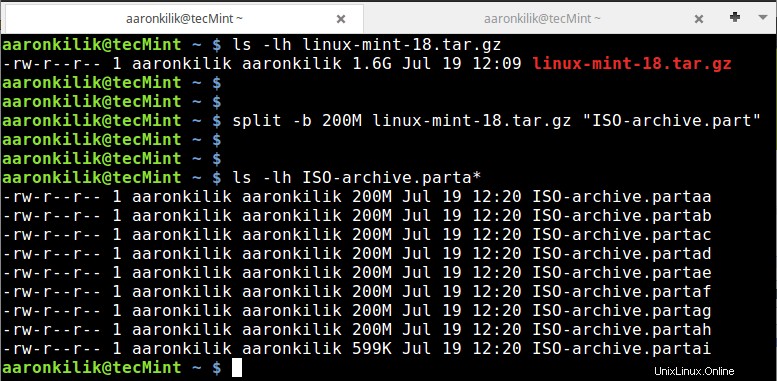
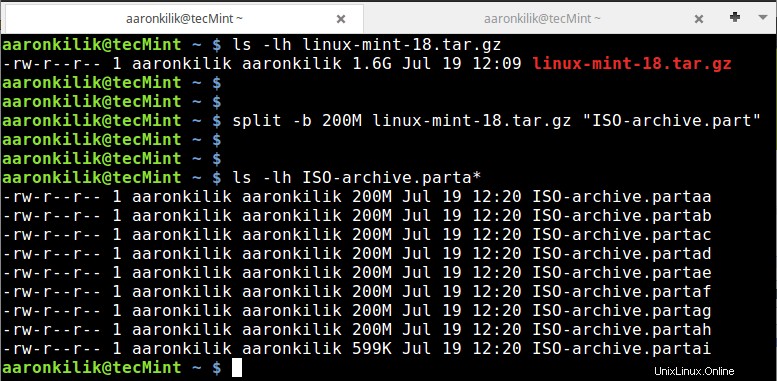
Ejemplo 3: En este caso, podemos usar una tubería para conectar la salida del tar comando para dividir de la siguiente manera:
$ tar -cvzf - wget/* | split -b 150M - "downloads-part"
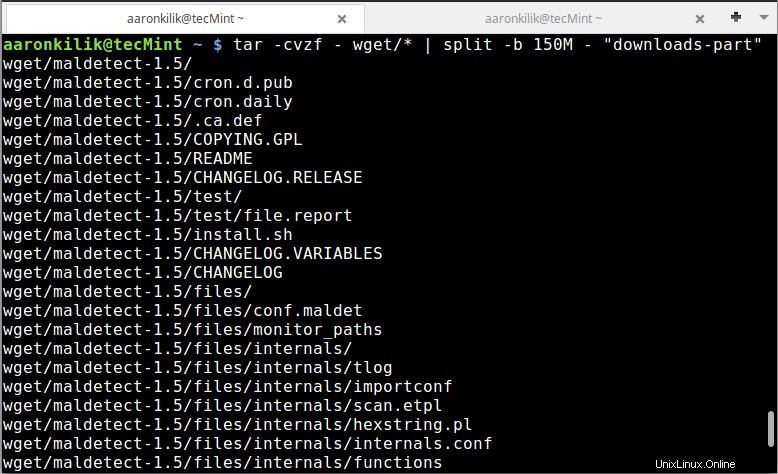
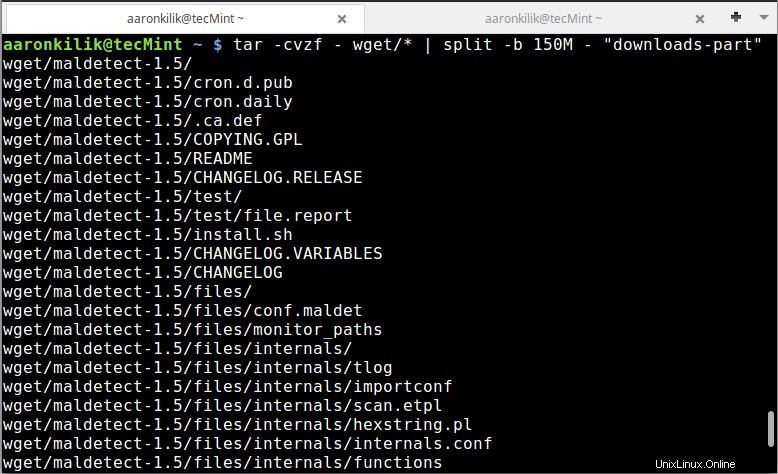
Confirme los archivos:
$ ls -lh downloads-parta*


En este último ejemplo, no tenemos que especificar un nombre de archivo como habrá notado, simplemente use un - firmar.
Cómo unir archivos Tar después de dividirlos
Después de dividir con éxito los archivos tar o cualquier archivo grande en Linux, puede unir los archivos con el comando cat. Empleando gato es el método más eficiente y fiable para realizar una operación de unión.
Para volver a unir todos los bloques o archivos tar, emitimos el siguiente comando:
# cat home.tar.bz2.parta* >backup.tar.gz.joined
Podemos ver que después de ejecutar el comando cat, combina todos los bloques pequeños que habíamos creado anteriormente en el archivo tar original del mismo tamaño.
Conclusión
La idea es simple, como hemos ilustrado anteriormente, simplemente necesita saber y comprender cómo usar las diversas opciones de tar y split utilidades.
Puede consultar sus páginas de entrada manual para obtener más información sobre otras opciones y realizar algunas operaciones complejas o puede leer el siguiente artículo para obtener más información sobre tar comando.
Don' Señorita: 18 ejemplos útiles de comandos 'tar'
Para cualquier pregunta o más consejos, puede compartir sus pensamientos a través de la sección de comentarios a continuación.